كيفية العثور على تاريخ الأحد السابق في Excel؟
أحيانًا، عندما تعمل على ورقة عمل Excel، قد ترغب في الحصول على تاريخ أقرب يوم أحد مضى من تاريخ معين. لنفترض أن لديك تاريخ 2015/2/6، والآن تريد الحصول على الأحد السابق وهو 2015/2/1. كيف يمكنك التعامل مع هذه المهمة في Excel؟
العثور على تاريخ الأحد السابق باستخدام صيغة في Excel
 العثور على تاريخ الأحد السابق باستخدام صيغة في Excel
العثور على تاريخ الأحد السابق باستخدام صيغة في Excel
من خلال الصيغة البسيطة التالية، يمكنك بسرعة الحصول على تاريخ الأحد الأخير الذي مر من تاريخ معين. يرجى القيام بما يلي:
1. اكتب هذه الصيغة: =INT((A2-1)/7)*7+1 في خلية فارغة بجانب التاريخ المحدد لديك، (A2 هي الخلية التي تحتوي على التاريخ الذي تريد استخدامه)، انظر إلى لقطة الشاشة:
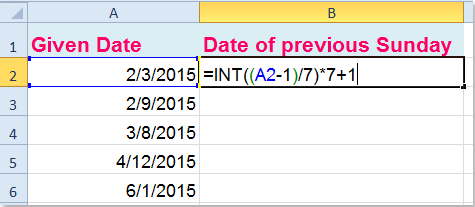
2. ثم اسحب مقبض التعبئة إلى الخلايا التي تريد ملء هذه الصيغة فيها، وستحصل على رقم مكون من خمسة أرقام كما هو موضح في لقطة الشاشة التالية:
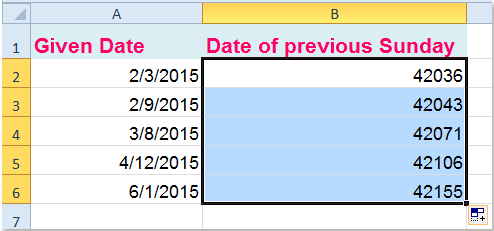
3. وبعد ذلك قم بتغيير تنسيق الخلية إلى تاريخ، انقر بزر الماوس الأيمن واختر تعيين تنسيق الخلية من قائمة السياق، ثم في نافذة تعيين تنسيق الخلية المنبثقة، ضمن علامة التبويب الأرقام، انقر على تاريخ من الجزء الأيسر لـ الفئة، ثم اختر تنسيق التاريخ الذي تحتاجه من قائمة النوع، انظر إلى لقطة الشاشة:
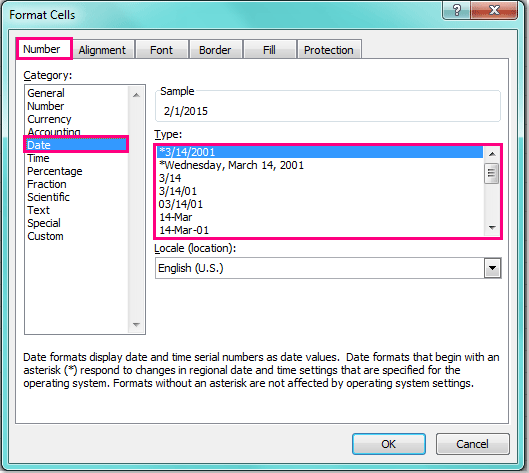
4. بعد تحديد تنسيق التاريخ، انقر فوق موافق لإغلاق النافذة، ويمكنك رؤية أن الأرقام تم تحويلها إلى تنسيق التاريخ:

ملاحظة: باستخدام هذه الصيغة، إذا كان التاريخ المحدد هو يوم أحد، فإن التاريخ المحسوب سيكون هذا اليوم.

اكتشف سحر Excel مع Kutools AI
- التنفيذ الذكي: قم بعمليات الخلية، وتحليل البيانات، وإنشاء المخططات - كل ذلك يتم من خلال أوامر بسيطة.
- الصيغ المخصصة: قم بإنشاء صيغ مصممة خصيصًا لتسهيل سير عملك.
- برمجة VBA: كتابة وتطبيق أكواد VBA بسهولة.
- تفسير الصيغ: فهم الصيغ المعقدة بسهولة.
- ترجمة النصوص: تجاوز الحواجز اللغوية داخل جداول البيانات الخاصة بك.
مقال ذو صلة:
كيفية العثور على تاريخ الاثنين القادم في Excel؟
أفضل أدوات الإنتاجية لمكتب العمل
عزز مهاراتك في Excel باستخدام Kutools لـ Excel، واختبر كفاءة غير مسبوقة. Kutools لـ Excel يوفر أكثر من300 ميزة متقدمة لزيادة الإنتاجية وتوفير وقت الحفظ. انقر هنا للحصول على الميزة الأكثر أهمية بالنسبة لك...
Office Tab يجلب واجهة التبويب إلى Office ويجعل عملك أسهل بكثير
- تفعيل تحرير وقراءة عبر التبويبات في Word، Excel، PowerPoint، Publisher، Access، Visio وProject.
- افتح وأنشئ عدة مستندات في تبويبات جديدة في نفس النافذة، بدلاً من نوافذ مستقلة.
- يزيد إنتاجيتك بنسبة50%، ويقلل مئات النقرات اليومية من الفأرة!
جميع إضافات Kutools. مثبت واحد
حزمة Kutools for Office تجمع بين إضافات Excel وWord وOutlook وPowerPoint إضافة إلى Office Tab Pro، وهي مثالية للفرق التي تعمل عبر تطبيقات Office.
- حزمة الكل في واحد — إضافات Excel وWord وOutlook وPowerPoint + Office Tab Pro
- مثبّت واحد، ترخيص واحد — إعداد في دقائق (جاهز لـ MSI)
- الأداء الأفضل معًا — إنتاجية مُبسطة عبر تطبيقات Office
- تجربة كاملة لمدة30 يومًا — بدون تسجيل، بدون بطاقة ائتمان
- قيمة رائعة — وفر مقارنة بشراء الإضافات بشكل منفرد